कई मैक उपयोगकर्ताओं को अपने वायरलेस नेटवर्क से जुड़ा TiVo है । वहां एक तरीका है मैक के लिए TiVo रिकॉर्डिंग हस्तांतरण या नए शो हस्तांतरणकरने के लिए TiVo ? जवाब बिल्कुल हां है । इस लेख को पढ़ें, यह आपको बताएंगे कि कैसे सरल चरणों के साथ इस लक्ष्य को प्राप्त करने के लिए होगा ।
- भाग 2. मैक के लिए TiVo स्थानांतरण करने के लिए कैसे और मैक पर QuickTime, MP4 करने के लिए कंवर्ट
- भाग १. मैक से TiVo करने के लिए वीडियो अपलोड करने के लिए कैसे
भाग १. कैसे मैक के लिए TiVo रिकॉर्डिंग हस्तांतरण करने के लिए और Mac? पर QuickTime, MP4 कंवर्ट करने के लिए
चरण 1 । अपने TiVo को नेटवर्क से कनेक्ट करें
पुष्टि करें कि आपका TiVo आपके होम नेटवर्क से कनेक्ट किया गया है । यदि यह नहीं है, तो इसे कनेक्ट करने के लिए अपने TiVo मैनुअल को देखें । www.tivo.com पर एक खाता सेट करें । अगला लॉग इन करें और बाईं नेविगेशन पट्टी में "DVR प्राथमिकताएं" पर क्लिक करे । और फिर अनुमति दें स्थानांतरण के लिए बॉक्स को चेक करें । अंत में, क्लिक करें "वरीयताओं को बचाने", लेकिन अभी तक बाहर लॉग इन नहीं है ।
बाएँ नेविगेशन पट्टी में "अवलोकन" पर क्लिक करें, फिर विंडो के दाईं ओर "मीडिया पहुँच कुंजी" (पहुंच) लिंक पर क्लिक करें. पृष्ठ प्रकट होता है कि आपके पहुंच प्रकट होगा । इसे लिखो, या इसे चुनें और अपने कीबोर्ड पर कमांड-सी दबाएं । अब आप लॉग आउट कर सकते हैं ।

चरण 2. सुनिश्चित करें कि आपके मैक अपने नेटवर्क पर है और TiVoDecode प्रबंधक प्रक्षेपण
TiVoDecode प्रबंधक (TDM) एक मुक्त Applescript स्टूडियो इंटरफेस है (यानी "आवरण") TiVoDecode प्रोग्राम है कि अपने कंप्यूटर के लिए स्वसंपूर्ण TiVo श्रृंखला 2 फ़ाइलों को डाउनलोड करने की प्रक्रिया को स्वचालित और एमपीईजी-2 या mpeg-4 फ़ाइलों में डीकोड के लिए । यह श्रृंखला 1 (कभी), श्रृंखला 3, या DirecTiVos (unहैक या काट दिया) के लिए नहीं है ।
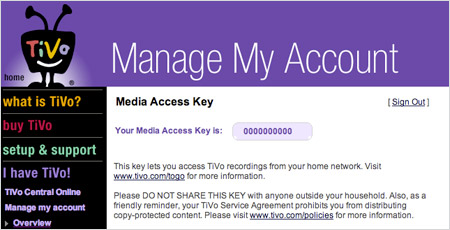
चरण 3. अपने TiVo को अपने नेटवर्क पर ढूंढें
TiVo ip पता बॉक्स में अपने TiVo का ip पता दर्ज करें । या फिर पुल-डाउन मेनू से अपने TiVo का चयन करके और "TiVo से अपडेट करें" बटन पर क्लिक करके सॉफ्टवेयर को आप के लिए खोज दें ।
अगले निचले-दाएं कोने में "Prefs" बटन क्लिक करें । चरण 1 में दर्ज की गई संख्या के साथ मीडिया पहुंच कुंजी बॉक्स में भरें । क्लिक करें "TiVo से अद्यतन" फिर से ।
चरण 4. मैक करने के लिए TiVo शो स्थानांतरण
आपके TiVo पर शो की एक सूची अभी चल रहे सूची में दिखाई देगा ।
शो का चयन करें और "कतार में शो जोड़ें" पर क्लिक करे । चयनित शो अब डाउनलोड कतार सूची में प्रकट होता है । जहाँ आप इसे सहेजना चाहते हैं, वहाँ चयन करने के लिए "डाउनलोड" स्थान पर क्लिक करें.
तो एक प्रारूप उठाओ । विंडो के निचले भाग पर, "डाउनलोड स्वरूप" पुल-डाउन मेनू से MPEG-2 (नेटिव), QuickTime mpeg-4 (iPod), और आपके डाउनलोड किए गए शो के लिए कस्टम mpeg-4 स्वरूप का चयन करने के लिए क्लिक करें ।
यदि आप अपने टीवी ऐसे AVI, WMV, MOV, MKV, एमपी 3 के रूप में अंय वीडियो प्रारूपों के लिए TiVo से दर्ज शो परिवर्तित करना चाहते हैं, तो आप मैक के लिए वीडियो कनवर्टर का उपयोग करने के लिए टीवी शो कंवर्ट कर सकते हैं । मैक के लिए iSkysoft iMedia कनवर्टर डिलक्सका प्रयोग करें, आप एक प्रारूप है कि आप वीडियो प्लेयर की एक बड़ी विविधता पर खेल सकते हैं, iPod, iPhone, Treo, ब्लैकबेरी, एप्पल टीवी, और प्लेस्टेशन 3 सहित में उन वीडियो परिवर्तित कर सकते हैं ।
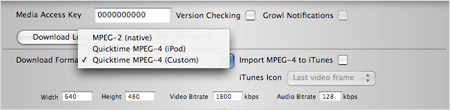
भाग 2. मैक से TiVo करने के लिए वीडियो अपलोड करने के लिए कैसे
मैक के लिए TiVo डेस्कटॉप एक नि: शुल्क अनुप्रयोग है कि आप अपने टीवी या घर मनोरंजन प्रणाली पर प्लेबैक के लिए अपने TiVo बॉक्स के साथ अपने व्यक्तिगत संगीत पुस्तकालय सिंक करने की अनुमति देता है । अगर आप अपने टेलीविज़न पर स्लाइडशो के माध्यम से अपनी फ़ोटो देखना चाहते हैं, तो यह भी आपको अपने iPhoto एल्बम को अपने TiVo डिवाइस में स्थानांतरित करने देता है. यह भी एक छिपा सुविधा है कि आप अपने मैक से वीडियो हस्तांतरण करने की अनुमति देता है । आप वाईफाई या ईथरनेट के माध्यम से अपने नेटवर्क से जुड़ा है कि एक नेटवर्क में सक्षम TiVo (उदा. TiVo एचडी या TiVo श्रृंखला 3) है, तो आप सीधे अपने मैक से अपने TiVo की "अब बजाना सूची" के लिए किसी भी रिकॉर्ड किए गए वीडियो हस्तांतरण कर सकते हैं ।

सबसे पहले, आप वीडियो परिवर्तित करने की आवश्यकता:
अपने वीडियो को TiVo पर अपलोड करने से पहले, आपको वीडियो को MPEG-2 के फॉर्मेट में कन्वर्ट करना होगा । आपका TiVo किसी अंय वीडियो प्रारूपों का समर्थन नहीं करेगा, यहां तक कि mpeg-1 और mpeg-4 के लिए भी । सॉफ्टवेयर की आवश्यकता: iSkysoft iMedia कनवर्टर डिलक्स.
चरण 1 । आप TiVo के लिए परिवर्तित करना चाहते हैं लोड वीडियो
अपने वीडियो खींचें और मैक आवेदन करने के लिए उन्हें सीधे ड्रॉप. आप उन सभी को प्रोग्राम में आइटम के रूप में सूचीबद्ध देख सकते हैं । बैच रूपांतरणों का समर्थन कर रहे हैं, यानी, आप एक समय में परिवर्तित करने के लिए सॉफ्टवेयर में कई वीडियो आयात कर सकते हैं.

चरण 2. MPEG2 के रूप में आउटपुट स्वरूप चुनें
प्रोग्राम प्राथमिक विंडो के निचले भाग पर स्वरूप सूची से स्वरूप चिह्न क्लिक करें, आप आउटपुट स्वरूप सेट कर सकते हैं । इस मामले के लिए, आप सीधे "MPEG-2" आउटपुट स्वरूप के रूप में चुन सकते हैं ।

चरण 3. कनवर्ट करना प्रारंभ करें
क्लिक करें "कंवर्ट" वीडियो TiVo के लिए MPEG2 को बदलने के लिए ।

फिर, परिवर्तित वीडियो को Tivo में स्थानांतरित करें:
डाउनलोड और सेटअप TiVo डेस्कटॉप सॉफ्टवेयर (मुक्त) है, जो आप स्ट्रीम करने के लिए अपने iTunes संगीत और अपने TiVo के लिए अपने iPhoto पुस्तकालय की अनुमति देता है । चूंकि TiVo डेस्कटॉप तुरंत किसी भी वीडियो कार्यक्षमता प्रदान नहीं करता है, आप अपने छिपा वीडियो स्थानांतरण सुविधा को अपनाने की जरूरत है ।
चरण 1 । TiVo डेस्कटॉप लॉंच
पहली बात के लिए क्लिक करें "Stop" बटन में "सिस्टम वरीयताएं" > "TiVo डेस्कटॉप" है । चलाएं टर्मिनल (/Applications/Utilities/में स्थित) और इनपुट: डिफ़ॉल्ट लिखें com. tivo. डेस्कटॉप FileVideo-dict-जोड़ें VideoUIEnabled-bool true
चरण 2. वीडियो का चयन करें
फिर से खोलें "सिस्टम प्राथमिकताएं" > "TiVo डेस्कटॉप", तो आप एक नया वीडियो टैब दिखाई मिलेगा । "मेरे वीडियो सार्वजनिक करें" विकल्प का चयन करने के लिए क्लिक करें और फिर अपने स्थानीय फ़ोल्डर से अपनी MPEG-2 वीडियो चुनें ।

चरण 3. हस्तांतरण के लिए तैयार
पिछले, अपने TiVo पर जाना है, और अपने अब सूची खेल के नीचे से नीचे स्क्रॉल करने के लिए अपने मैक कि वहां सूचीबद्ध मिलता है । आप स्थानांतरित करने के लिए चाहते हैं कि वीडियो का चयन करें, उसके बाद, TiVo अपने अब खेल सूची में फिल्मों हस्तांतरण ताकि वे भी आप अपने मैक बंद करने के लिए उपलब्ध हो जाएगा ।
नोट: "प्रारंभ करें" बटन पर क्लिक करने से पहले, सुनिश्चित करें कि आपके MPEG-2 वीडियो आपके चयनित फ़ोल्डर में पहले से ही स्थित हैं । यदि आप बाद में उस फ़ोल्डर में अधिक वीडियो जोड़ना चाहते हैं, तो आपको TiVo डेस्कटॉप फिर से शुरू करना होगा ताकि वह आपके नए वीडियो को पहचान सके.




